Cet article a été rédigé avec la collaboration de nos éditeurs(trices) et chercheurs(euses) qualifiés(es) pour garantir l'exactitude et l'exhaustivité du contenu.
L'équipe de gestion du contenu de wikiHow examine soigneusement le travail de l'équipe éditoriale afin de s'assurer que chaque article est en conformité avec nos standards de haute qualité.
Cet article a été consulté 4 828 fois.
Les applications mobiles Kindle pour iPhone/iPad et Android ne possèdent pas de bouton « Déconnexion » ou « Se déconnecter ». À la place, les utilisateurs doivent « désenregistrer » leur appareil. Désenregistrer votre appareil le désassocie de votre compte Amazon : vous ne pourrez plus faire d'achats, ni accéder à du contenu acheté avec ce compte. Une fois que vous avez désenregistré votre appareil (l'option qui équivaut le mieux à « Se déconnecter »), vous pourrez vous reconnecter et associer l'appareil à ce même compte ou à un compte différent. Il est aussi possible de désassocier des appareils Android à distance en passant par votre compte Amazon, une fonction qui empêche d'autres personnes d'accéder à votre compte si vous perdez votre appareil ou qu'on vous le vole !
Étapes
Méthode 1
Méthode 1 sur 3:Se désenregistrer de l'application Kindle sur un iPhone/iPad
-
1Ouvrez l'application Kindle. Pour ce faire, vous avez deux possibilités :
- naviguez parmi vos applications pour trouver l'application Kindle, qui représente la silhouette d'une personne en train de lire sur un fond bleu,
- à partir de votre écran d'accueil, faites glisser votre doigt vers la droite pour afficher la fonction recherche. Appuyez sur la barre de recherche, tapez Kindle, puis cliquez sur l'application lorsqu'elle apparait dans le menu déroulant.
-
2Cliquez sur l'icône Menu. Vous trouverez cette icône (trois lignes verticales) tout en haut à gauche de votre écran.
- Si vous utilisez un iPad, sautez cette étape.
- Si un livre est ouvert (que ce soit sur un iPad ou un iPod), appuyez sur le menu des paramètres puis sur Bibliothèque. Cela vous ramènera à l'écran principal.
-
3Faites défiler jusqu'au bas du menu, puis appuyez sur Paramètres.
- Si vous utilisez un iPad, appuyez sur l'icône Paramètres. Vous trouverez cette icône (une roue dentée blanche) tout en bas à droite de votre écran.
-
4Allez à la section Enregistrement et cliquez sur Mettre à jour. Cela vous amènera à la page « Désenregistrement ».
-
5Cliquez sur Désenregistrer ce Kindle. Vous recevrez alors la notification suivante : « Désenregistrer cet appareil supprimera tous les éléments téléchargés sur cette Kindle, souhaitez-vous continuer ? » Si vous réenregistrez l'appareil avec le même compte, vos téléchargements seront de nouveau disponibles dans votre bibliothèque.
-
6Appuyez sur OK. Vous serez alors « déconnecté » de votre compte. La connexion de votre appareil au compte Amazon auquel il était associé est supprimée.
-
7Connectez-vous à l'application Kindle pour enregistrer votre appareil.
- Appuyez sur Email ou numéro de téléphone puis tapez l'adresse mail ou le numéro de portable associé(e) à votre compte Amazon.
- Appuyez sur Mot de passe et tapez le mot de passe de votre compte Amazon.
- Cliquez sur Se connecter. Votre appareil sera automatiquement enregistré avec le compte Amazon auquel vous venez de vous connecter [1] .
Publicité
Méthode 2
Méthode 2 sur 3:Se désenregistrer de l'application Kindle sur Android
-
1Ouvrez l'application Kindle.
-
2Appuyez sur le bouton Menu. Vous trouverez ce bouton (une miniature du logo Kindle) tout en haut à gauche de votre écran.
- Si un livre est ouvert, appuyez sur le menu des paramètres puis sur Bibliothèque. Cela vous ramènera à l'écran principal.
-
3Localisez la section Votre compte puis cliquez sur Paramètres.
-
4Cliquez sur Désenregistrer cet appareil. Cette option est située dans la section « Enregistrement ». Vous serez alors « déconnecté » de votre compte. La connexion de votre appareil au compte Amazon auquel il était associé est supprimée.
-
5Connectez-vous à l'application Kindle pour enregistrer votre appareil.
- Démarrez l'application Kindle.
- Appuyez sur Commencer la lecture.
- Tapez l'adresse mail ou le numéro de portable associé(e) à votre compte Amazon.
- Tapez le mot de passe de votre compte Amazon.
- Votre appareil sera automatiquement enregistré avec le compte Amazon auquel vous venez de vous connecter [2] .
Publicité
Méthode 3
Méthode 3 sur 3:Désenregistrer son appareil Android à distance
-
1Allez sur Amazon. Les utilisateurs Android ont la possibilité d'enregistrer leurs appareils grâce à l'application Amazon Appstore. Lorsque vous la téléchargez et que vous vous connectez à cette application, votre appareil est automatiquement enregistré et apparait dans la liste « Vos appareils ». Si vous perdez votre appareil ou qu'on vous le vole, cette fonction vous permet de le désassocier de votre compte Amazon.
- Cette application est uniquement compatible avec les appareils Android.
-
2Connectez-vous à votre compte.
- Tapez votre adresse mail ou numéro de téléphone.
- Tapez votre mot de passe.
- Cliquez sur Se connecter.
-
3Appuyez sur Bonjour, (votre nom) votre compte. Vous trouverez ceci à gauche de « Testez Prime ».
-
4Faites défiler jusqu'à la section Contenu digital. Cliquez ensuite sur Vos applis et vos appareils.
-
5Cliquez sur Vos appareils. Allez à Vos appareils dans la section Gérer de la barre latérale située sur la gauche de votre écran.
-
6Appuyez sur Actions.
-
7Sélectionnez Désenregistrer cet appareil. Vous serez « déconnecté » de votre compte. En réalité, la connexion de votre appareil au compte Amazon auquel il était associé est supprimée.Publicité
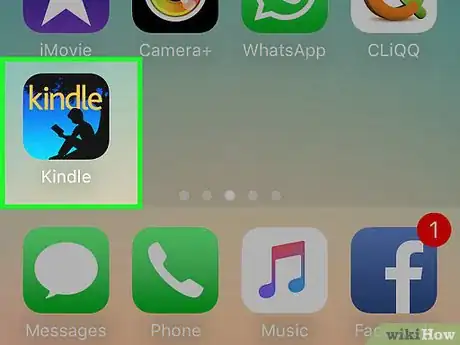
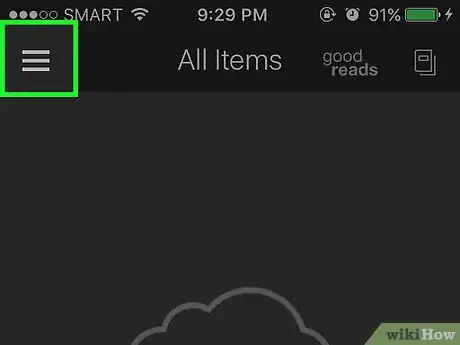
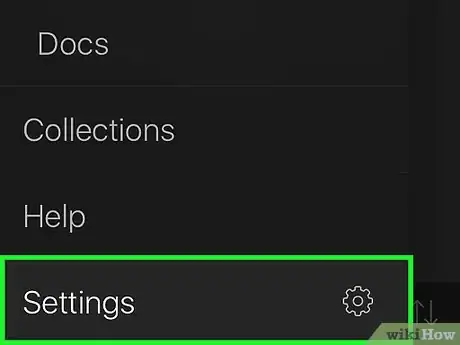
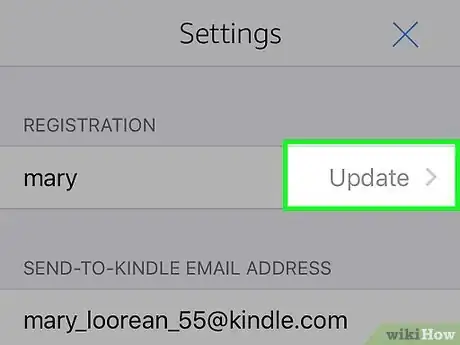
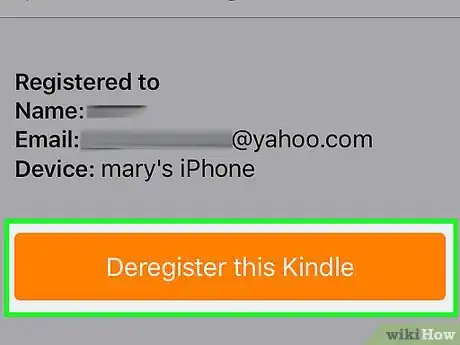
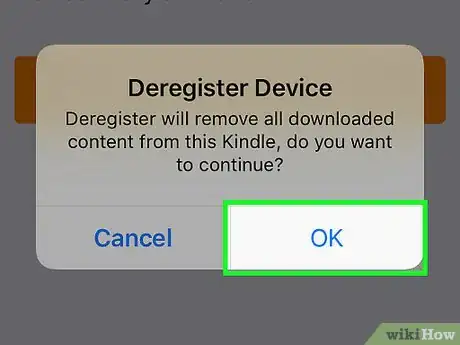
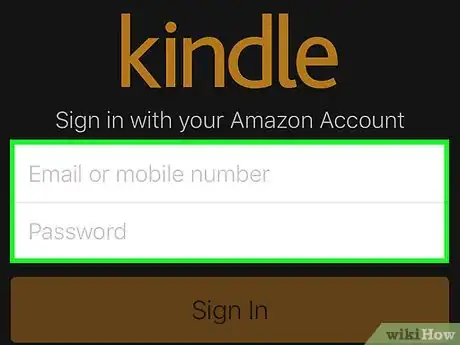
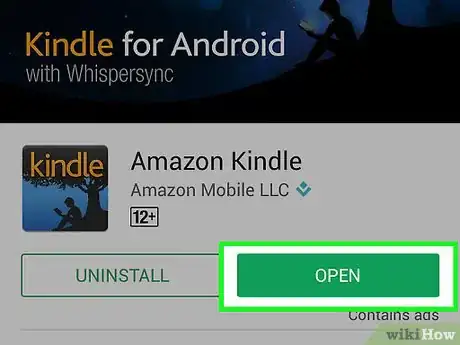
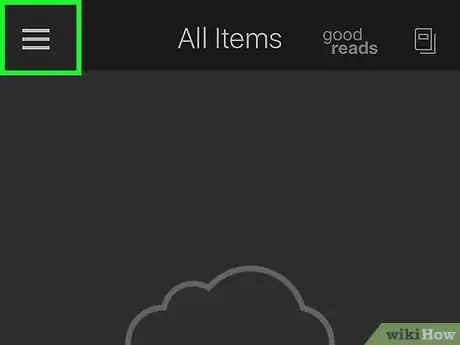
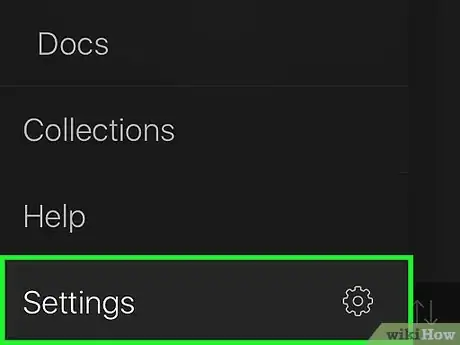
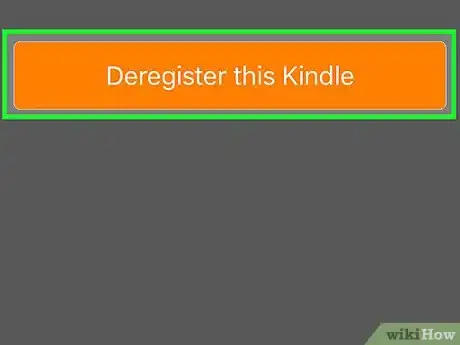
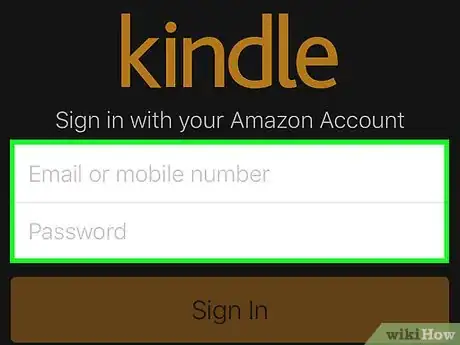
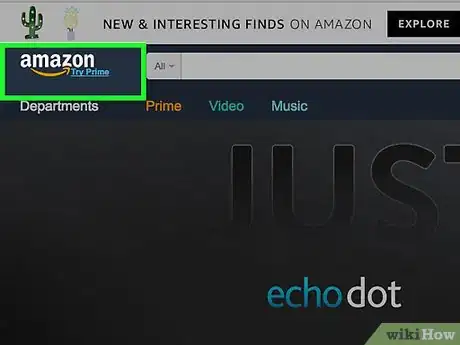
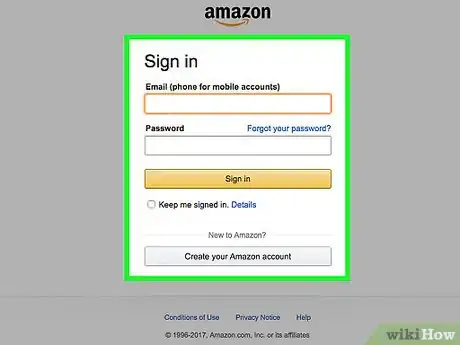
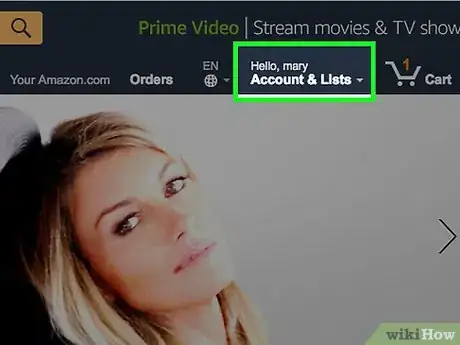
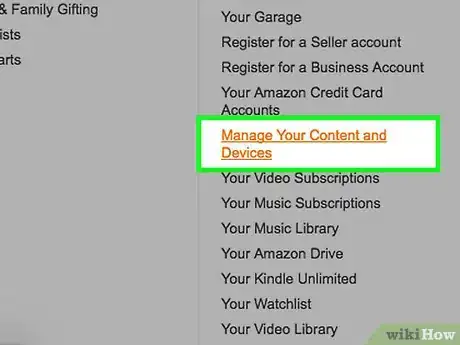
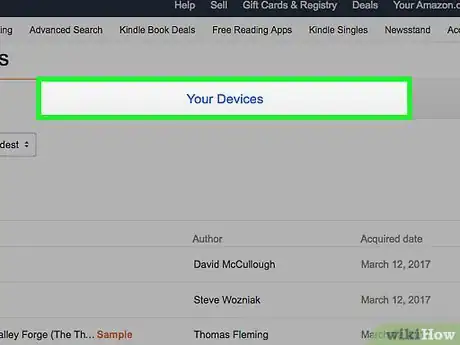
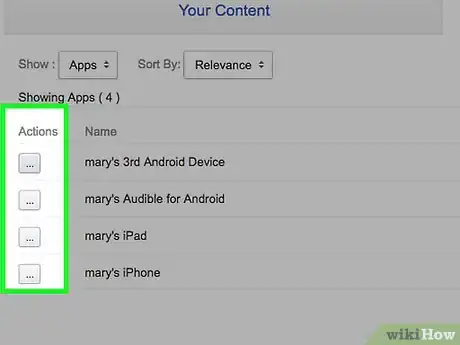
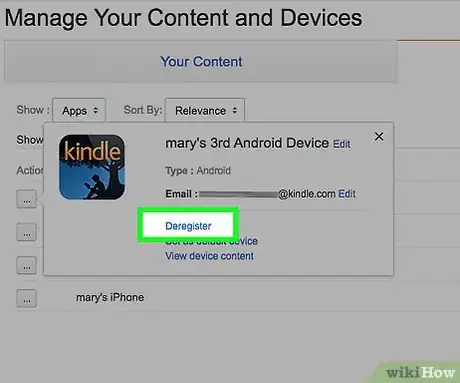


















L'équipe de gestion du contenu de wikiHow examine soigneusement le travail de l'équipe éditoriale afin de s'assurer que chaque article est en conformité avec nos standards de haute qualité. Cet article a été consulté 4 828 fois.